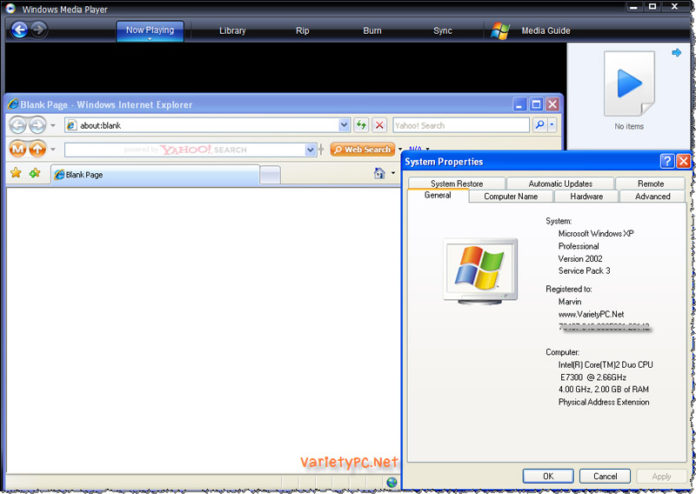หลายๆท่านอาจจะรู้แล้วนะครับ แต่ก็ยังมีอีกหลายๆท่านที่ยังไม่รู้ และยังไม่เคยลองทำ และอยากจะทำ Windows XP SP2 ที่ตัวเองมี เอามา Slipstream โดยจับ Service Pack 3 ไฟล์อัพเดตล่าสุดและเป็นไฟล์อัพเดตตัวสุดท้ายของ Windows XP มาทำเป็นแผ่น Windows XP SP3 และจับเอาโปรแกรม Internet Explorer v7.0, Windows Media Player v11.0 มาใส่เอาไว้ด้วย เพื่อเก็บไว้ใช้ในยามที่ Windows มีปัญหา หรืออยากล้างเครื่องเพื่อลง Windows ใหม่
Note. หลายๆท่านอาจจะงงว่า ในเมื่อ Windows XP กำลังจะกลายเป็นอดีตไปแล้ว ทำไมยังเอาเรื่องนี้มาลงอีก ตอบ ก็ขอเอาลงไว้หน่อยนะครับ จะได้เป็นพื้นฐานสำหรับการทำ Slipstream กับ Windows Vista, Windows Se7en ต่อไปในอนาคตนั่นเอง อิอิ
เครื่องมือที่จำเป็นต้องใช้
+ ไดร์ว CD-RW/DVD-RW สำหรับก็อบปี้ไฟล์ Windows XP SP2 ลงเครื่อง และเขียนไฟล์อิมเมจเมื่อทำตามขั้นตอนต่างๆเสร็จแล้วลงแผ่น CD
+ โปรแกรม nLite สำหรับจับเอาไฟล์อัพเดตต่างๆมาทำเป็น Windows XP SP3 และยังสามารถตัดหรือเพิ่มในส่วนที่เราไม่ต้องการได้อีกด้วย -> www.nliteos.com/download.html
+ ไฟล์อัพเดต Service Pack 3
+ โปรแกรม Internet Explorer เวอร์ชัน 7.0
+ โปรแกรม Windows Media Player เวอร์ชัน 11
+ โปรแกรม ImgBurn โปรแกรมฟรีๆไว้สำหรับเขียนไฟล์อิมเมจลงแผ่น CD/DVD -> imgburn.com
+ และที่ขาดไม่ได้เลยนั่นก็คือแผ่น Windows XP SP2 นั่นเอง
ขั้นตอนการทำ
1. สร้างโฟลเดอร์ขึ้นมาใหม่ที่ไดร์วไหนก็ได้ แล้วตั้งชื่อให้โฟลเดอร์ตามต้องการ ในที่นี้ผมสร้างโฟลเดอร์ไว้ที่ไดร์ว C ชื่อ SlipStream และมีโฟลเดอร์แยกย่อยออกมาอีกคือ Internet Explorer 7.0 (IE7), SP3, WMP11.Cab และไฟล์ติดตั้ง Windows XP SP2 ซึ่งก็อบปี้จากแผ่นมาไว้ที่โฟลเดอร์นี้
2. ติดตั้งโปรแกรม nLite ที่ดาวน์โหลดมาแล้วเปิดโปรแกรม
3. คลิก Browse.. เพื่อเพิ่มโฟลเดอร์ Windows ที่ก็อบปี้จากแผ่น
4. แล้วคลิก Next เข้าสู่ขั้นตอนถัดไป
5. จากรูปที่หัวข้อสีเขียว
Service Pack จะเป็นการอัพเดตไฟล์ Service Pack 3
Hotfixes, Addons and Update Packs จะเป็นการนำเอาไฟล์ IE7 และ Windows Media Player 11 ใส่เข้ามา
Unattended ไว้สำหรับกำหนดค่าต่างๆในระหว่างการติดตั้งเช่น ในระหว่างการติดตั้งให้ Windows ใส่ Product Key เข้าไปให้โดยอัตโนมัติ, กำหนด Owner and Network ID, ตั้งค่าภาษาไทยให้ ซึ่งเมื่อระบบติดตั้งตัวเองเสร็จก็สามารถใช้งานระบบภาษาไทยหรือ Grave Accent ได้ทันที ไม่ต้องเข้าไปตั้งค่าใน Regional and Language Options ให้เสียเวลา เป็นต้น
Options: เปิด/ปิดการตั้งค่าบางอย่าง ในระหว่างการติดตั้งวินโดวส์ได้ตามความต้องการ
Bootable ISO: ทำให้วินโดวส์ที่เราได้ปรับปรุง/ดัดแปลง เมื่อเขียนลงแผ่นเพื่อเอาไปติดตั้งลงเครื่อง สามารถบูตได้โดยอัตโนมัติ
6. คลิก Select เพื่อให้โปรแกรมเพิ่มไฟล์อัพเดต Service Pack 3
7. และตอนนี้เราก็จับเอาไฟล์อัพเดต Service Pack 3 มาใส่ไว้เรียบร้อยแล้วนะครับ
8. ต่อไปเราก็จะนำเอา Internet Explorer 7.0 และ Windows Media Player 11 มาใส่เอาไว้ด้วย โดยคลิกที่ปุ่ม Insert
9. เพิ่มไฟล์อัพเดต Internet Explorer 7.0
10. เพิ่มไฟล์อัพเดต Windows Media Player 11